CopyRight©2019 ct96006.cn All Right Reserved 渝ICP备20008086号-41
《CCtalk》直播最新操作教程
《CCtalk》直播最新操作教程,CCtalk作为一款综合性的学习平台,很多小伙伴现在都会通过cctalk来进行直播,上课直播操作也是比较方便的,功能齐全,那么cctalk怎么直播上课呢?小编整理了相关的教程,希望可以很好的帮助到大家!
cctalk怎么直播?
1、打开直播间,看到新建。
2、看到发布预告或者立即直播,根据实际情况选择。
3、打开立即直播,对直播进行命名,点击下一步。
4、出现极速模式和普通模式,根据实际需要选择模式,以下选择普通模式。
5、选择普通模式,并点击下一步。
6、直播前的测试,测试自己的麦克风,扬声器和摄像头。
7、点击扬声器,看看有没有声音。
8、扬声器正常的情况下,点击第6步中的开始直播,出现以下界面,点击“录制”。
9、用鼠标点击蓝色位置的摄像头。
10、点击“开启摄像头”。
11、摄像头开启后,会出现主持人的画面。
12、如果主持人忘记录制,在活动正式开始前一定要记得开启“录制”。
13、直播间创建之后,可以邀请参与活动的选手或者嘉宾点击他们界面中右下角的手掌✋形状的按钮点击上麦。主持人看到自己的左下角出现如下图标,可以点击“邀请视频通话”。
14、邀请上麦后,会出现以下场景,如果主持人想看到选手(嘉宾)的大图标,可以用鼠标点击对方的画面进行切换窗口。
15、选手结束比赛(发言/分享)之后,主持人可以按照第13步中的“抱下麦”把对方请下麦。
如果想让选手单独在窗口,主持人可以点击下麦,在下面的窗口点击“是”。
16、选手(嘉宾)发言结束后,主持人重新点击“上麦”。
17、点击开启摄像头。
18、主持人再一次回到主持界面。
19、活动结束之后,点击结束直播。
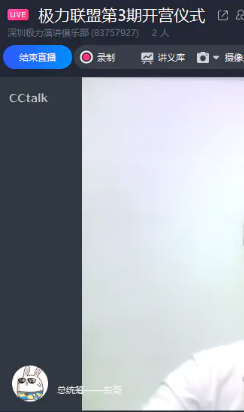
20、在确定结束直播处选择“是”。
以上就是小编整理的“《CCtalk》直播最新操作教程”的全部内容,想要了解更多的手机游戏攻略或者软件教程,可以关注本站,每天都会实时更新一些有价值的内容,希望大家喜欢。
《CCtalk》动态权限最新设置教程
《CCtalk》动态权限最新设置教程,CCtalk作为一款综合性的学习平台,在cctalk发布了动态之后,我们可以对动态的查看权限进行设置,不想让别人看到的话,就可以设置为仅自己可见,那cctalk动态权限怎么设置呢?小编整理了相关的教程,希望可以很好的帮助到大家!
cctalk动态权限怎么设置?
1、在自己的首页点击自己的动态上方三个点。
2、选择【仅自己可见】。
3、然后自己的动态就能仅自己可见了。

以上就是小编整理的“《CCtalk》动态权限最新设置教程”的全部内容,想要了解更多的手机游戏攻略或者软件教程,可以关注本站,每天都会实时更新一些有价值的内容,希望大家喜欢。
《CCtalk》绑定第三方账号操作方式
《CCtalk》绑定第三方账号操作方式,CCtalk作为一款综合性的学习平台,注册登录cctalk软件后,我们可以根据自己的需求,将微信、QQ等第三方账号进行绑定,这样就可以更方便的找到自己的好友了,那cctalk怎么绑定账号呢?小编整理了相关的教程,希望可以很好的帮助到大家!
cctalk怎么绑定账号?
1、打开软件,选择账号绑定。
2、选择自己未绑定的账号。
3、点击授权登录即可。

以上就是小编整理的“《CCtalk》绑定第三方账号操作方式”的全部内容,想要了解更多的手机游戏攻略或者软件教程,可以关注本站,每天都会实时更新一些有价值的内容,希望大家喜欢。
《CCtalk》只接收关注人消息怎么设置
《CCtalk》只接收关注人消息怎么设置,CCtalk作为一款综合性的学习平台,使用cctalk的过程中,用户可以对接收消息进行设置,如果不想收到陌生人发来的消息,就可以设置为只接收关注人的消息,那么这个功能在哪里设置呢?小编整理了相关的教程,希望可以很好的帮助到大家!
cctalk只接收关注人消息在哪里设置?
1、打开软件,进入设置。
2、选择接收消息一览。
3、点击仅接收我关注的即可。

以上就是小编整理的“《CCtalk》只接收关注人消息怎么设置”的全部内容,想要了解更多的手机游戏攻略或者软件教程,可以关注本站,每天都会实时更新一些有价值的内容,希望大家喜欢。
如何卸载《鲁大师》程序?
下一篇:edd次元避风港怎么注册(edd次元避风港打开方式)
-
《CCtalk》兴趣偏好设置教程10-11
编辑:96006资源网
-
《布卡漫画》隐藏系统消息提醒,让你专注漫画世界08-26
编辑:96006资源网
-
《李跳跳》如何导入最新广告规则03-11
编辑:96006资源网
-
《抖音》有天我睡醒看到我的身边没有你是什么歌08-08
编辑:96006资源网
-
《赶集直招》怎么投递附近职位01-09
编辑:96006资源网
-
《晋江小说阅读》连续阅读两小时提醒具体设置教程08-08
编辑:96006资源网














